Rumus Excel VLOOKUP menjadi salah satu rumus yang sangat penting untuk dikuasai oleh setiap orang yang bekerja dengan Microsoft Excel. Rumus ini memungkinkan pengguna untuk mengambil data dari suatu file Excel dan menampilkan data tersebut di dalam file Excel yang lain. Ketika digunakan dengan benar, rumus ini dapat membuat proses pengolahan data menjadi lebih efisien dan efektif. Berikut ini adalah beberapa contoh penggunaan rumus VLOOKUP di Excel beserta cara menggunakannya.
 Rumus Excel VLOOKUP
Rumus Excel VLOOKUP
Rumus Excel VLOOKUP adalah rumus yang digunakan untuk mencari dan menampilkan data dari suatu daftar atau tabel di dalam file Excel. Rumus ini kurang lebih mirip dengan fungsi pencarian yang ada pada database, hanya saja Anda tidak perlu menggunakan SQL untuk dapat menggunakannya. Di dalam rumus VLOOKUP terdapat beberapa komponen penting, yaitu:
- Lookup value, yaitu nilai yang akan dicari dari daftar atau tabel. Nilai ini dapat berupa angka, teks, tanggal, atau referensi sel.
- Table array, yaitu daftar atau tabel yang akan digunakan untuk mencari nilai Lookup value. Daftar atau tabel ini harus berada di dalam file Excel yang sama dengan file Excel yang sedang Anda gunakan.
- Col index num, yaitu nomor kolom di dalam daftar atau tabel yang akan menampilkan nilai yang dicari. Nomor kolom dihitung dari kiri ke kanan, dimulai dengan 1 pada kolom pertama.
- Range lookup, yaitu opsi pencarian nilai. Jika opsi ini diatur ke FALSE (atau 0), maka rumus VLOOKUP akan mencari nilai yang sama persis dengan Lookup value. Jika opsi ini diatur ke TRUE (atau 1), maka rumus VLOOKUP akan mencari nilainya yang paling dekat dengan Lookup value namun tidak melebihi nilai Lookup value.
 Cara Menggunakan Rumus VLOOKUP di Excel
Cara Menggunakan Rumus VLOOKUP di Excel
Untuk menggunakan rumus VLOOKUP di Excel, Anda perlu mengikuti beberapa langkah sederhana berikut ini:
- Pilih sel di mana Anda ingin menampilkan nilai yang ditemukan dari tabel atau daftar. Misalnya, jika Anda ingin menampilkan nilai tertentu di sel B20, maka pilih sel B20 terlebih dahulu.
- Tulis rumus VLOOKUP pada sel tersebut. Misalnya, jika Anda ingin mencari nilai tertentu di dalam daftar atau tabel yang terletak di sel A2:D100, dan nomor kolom yang akan menampilka nilai tersebut adalah nomor 2 (yaitu kolom B), dan opsi pencariannya adalah FALSE, maka rumus VLOOKUP yang harus ditulis adalah sebagai berikut: =VLOOKUP(A20, A2:D100, 2, FALSE)
- Tekan Enter untuk menjalankan rumus VLOOKUP tersebut. Setelah dijalankan, nilai yang dicari akan muncul di dalam sel yang dipilih pada langkah pertama.
Namun, jika Anda tidak ingin mengetik rumus VLOOKUP satu per satu pada setiap sel yang diinginkan, maka Anda bisa menggunakan fitur Fill Down pada Excel. Fitur ini akan menyalin rumus VLOOKUP ke sel berikutnya secara otomatis dengan menyesuaikan nomor kolom, range lookup, dan sebagainya. Caranya cukup mudah, yaitu:
- Pilih sel di mana rumus VLOOKUP sudah ditulis untuk pertama kali.
- Letakkan cursor pada pojok kanan bawah sel tersebut hingga cursor berubah menjadi tanda +. Kemudian klik dan geser cursor ke bawah ke sel yang ingin diisi rumus VLOOKUP.
- Setelah melepaskan mouse, rumus VLOOKUP akan diisi untuk sel berikutnya secara otomatis.
Demikianlah cara menggunakan rumus VLOOKUP di Excel. Cara ini sangat berguna jika Anda memiliki banyak data yang perlu diolah dan dianalisis, terutama jika data tersebut terdapat di beberapa file Excel yang berbeda. Namun, perlu diingat bahwa rumus VLOOKUP harus digunakan dengan hati-hati dan benar karena jika salah dalam penggunaannya, hasil yang diperoleh bisa menjadi tidak akurat dan mengganggu proses pengolahan data.
 Cara Rumus Vlookup Excel
Cara Rumus Vlookup Excel
Selain rumus VLOOKUP, terdapat pula rumus VLOOKUP lain yang juga sering digunakan di Excel, yaitu rumus HLOOKUP. Rumus ini juga digunakan untuk mencari dan menampilkan data dari suatu daftar atau tabel di dalam file Excel, hanya saja caranya sedikit berbeda. Pada rumus HLOOKUP, Anda mencari nilai tertentu di dalam baris tabel atau daftar bukan di dalam kolom tabel atau daftar.
Berikut adalah cara untuk menggunakan rumus HLOOKUP di Excel:
- Pilih sel di mana Anda ingin menampilkan nilai yang ditemukan dari tabel atau daftar.
- Tulis rumus HLOOKUP pada sel tersebut. Misalnya, jika Anda ingin mencari nilai tertentu di dalam tabel atau daftar yang terletak di sel A1:G10, pada baris ke-2 dari tabel atau daftar, dan opsi pencariannya adalah FALSE, maka rumus HLOOKUP yang harus ditulis adalah sebagai berikut: =HLOOKUP(A1, A1:G10, 2, FALSE)
- Tekan Enter untuk menjalankan rumus HLOOKUP tersebut. Setelah dijalankan, nilai yang dicari akan muncul di dalam sel yang dipilih pada langkah pertama.
Namun, sangat penting untuk memahami perbedaan antara rumus VLOOKUP dan rumus HLOOKUP. Jika Anda salah dalam memilih rumus yang akan digunakan, maka nilai yang diperoleh bisa berbeda secara signifikan. Oleh karena itu, pastikan Anda memilih rumus yang tepat untuk setiap situasi ketika berurusan dengan pengolahan data di Excel.
FAQ
1. Apa bedanya rumus VLOOKUP dengan rumus HLOOKUP?
Rumus VLOOKUP dan rumus HLOOKUP sama-sama digunakan untuk mencari dan menampilkan data dari suatu daftar atau tabel di dalam file Excel, hanya saja perbedaannya terletak pada arah pencariannya. Pada rumus VLOOKUP, Anda mencari nilai tertentu di dalam kolom tabel atau daftar, sedangkan pada rumus HLOOKUP, Anda mencari nilai tertentu di dalam baris tabel atau daftar.
2. Bagaimana cara mengatasi error yang biasa terjadi ketika menggunakan rumus VLOOKUP di Excel?
Salah satu error yang biasa terjadi ketika menggunakan rumus VLOOKUP di Excel adalah error #N/A. Error ini terjadi ketika nilai yang dicari tidak ditemukan di dalam tabel atau daftar yang digunakan untuk pencarian. Untuk mengatasi error ini, Anda bisa memeriksa kembali nilai yang dicari dan pastikan nilai tersebut berada di dalam tabel atau daftar yang digunakan. Selain itu, pastikan pula Anda memilih opsi pencarian yang tepat pada range lookup, yaitu FALSE untuk pencarian nilai yang sama persis dan TRUE untuk pencarian nilai yang paling dekat namun tidak melebihi nilai yang dicari. Salah dalam memilih opsi pencarian bisa menyebabkan error #N/A atau hasil yang tidak akurat.
 Video Tutorial: Cara Menggunakan Rumus HLookup di Excel
Video Tutorial: Cara Menggunakan Rumus HLookup di Excel
Untuk memudahkan pemahaman dan mengikuti langkah-langkah menggunakan rumus HLOOKUP di Excel lebih mudah, berikut ini kami rekomendasikan salah satu video tutorial dari salah satu YouTuber yang mengulas cara menggunakan rumus HLOKUP dengan baik dan mudah dipahami.
Dari video tutorial di atas, Anda bisa melihat bahwa penggunaan rumus HLOOKUP di Excel kurang lebih sama dengan penggunaan rumus VLOOKUP, hanya saja range pencariannya diatur di dalam baris tabel atau daftar bukan di dalam kolom tabel atau daftar. Dengan memahami kedua rumus ini, maka Anda akan lebih cepat dan efisien dalam melakukan pengolahan data di Excel dan tentunya akan meningkatkan produktivitas Anda.
 Rumus Excel VLOOKUP
Rumus Excel VLOOKUP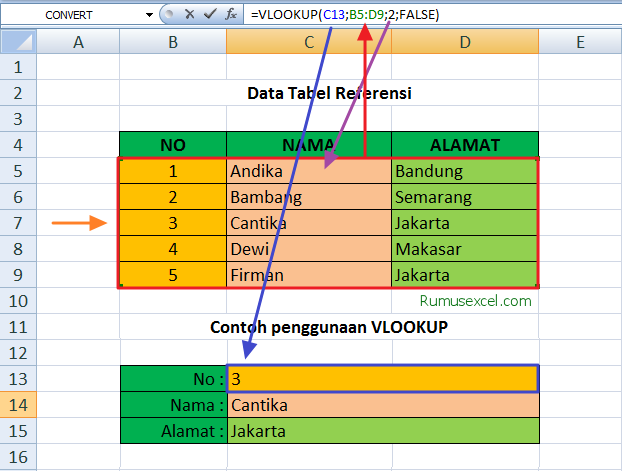 Cara Menggunakan Rumus VLOOKUP di Excel
Cara Menggunakan Rumus VLOOKUP di Excel Cara Rumus Vlookup Excel
Cara Rumus Vlookup Excel Video Tutorial: Cara Menggunakan Rumus HLookup di Excel
Video Tutorial: Cara Menggunakan Rumus HLookup di Excel